win7怎么搜索文件|win7搜索文件的方法
时间:2016-12-15 来源:互联网 浏览量:
有的朋友不满意win7系统搜索文件的速度,伴随电脑中文件越来越多,Win7系统的搜索功能也开始向“龟速”了,那么怎么加快win7系统搜索文件速度呢?这里小编就跟大家说说win7怎么搜索文件。
win7搜索文件的方法:
1、将鼠标移动到win7电脑的下方任务栏窗口上,用鼠标右键选择属性。
2、在打开的任务栏属性窗口中,将界面切换到开始菜单这一栏中,然后点击下方的自定义按钮。
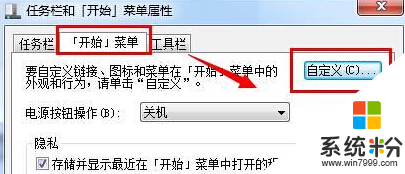
3、下方就是打开的自定义开始菜单窗口了,在窗口中找到“搜索其他文件和库”这一项,将下面的设置更改为“不搜索”。设置好后点击确定保存。
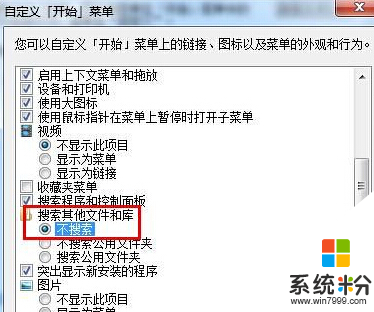
4、打开win7的开始菜单,在其中搜索索引选项并单击回车。
5、在打开的窗口中,点击窗口下方的修改按钮,就会弹出如下图中所示的窗口了,可更改所选位置,用户可根据自己的需求进行更改。
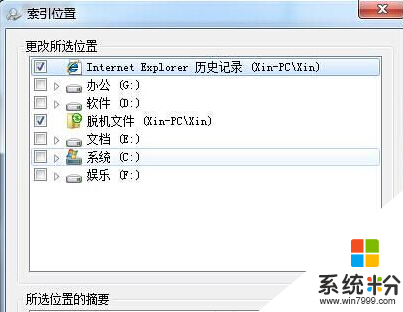
【win7怎么搜索文件】大家应该都清楚了吧,还想进一步了解的话,可以上系统粉。更多ghost操作系统下载咨询的话,欢迎上系统粉查看。
我要分享:
相关教程
- ·win7 sp1 32如何搜索文件,win7搜索文件的方法
- ·Win7 64位系统的搜索怎样以文件中的内容为条件搜索到? Win7 64位系统的搜索以文件中的内容为条件搜索到的方法?
- ·win7中如何用文件扩展名搜索文件 win7中用文件扩展名搜索文件的方法
- ·win7怎样搜索文件内容|win7快速搜索内容的方法
- ·win7怎样搜索电脑里的文件 win7搜索电脑里的文件的方法
- ·Win7文件夹如何搜索功能常见故障 Win7文件夹怎么搜索功能常见故障
- ·win7原版密钥 win7正版永久激活密钥激活步骤
- ·win7屏幕密码 Win7设置开机锁屏密码的方法
- ·win7怎么硬盘分区 win7系统下如何对硬盘进行分区划分
- ·win7 文件共享设置 Win7如何局域网共享文件
Win7系统教程推荐
- 1 win7原版密钥 win7正版永久激活密钥激活步骤
- 2 win7屏幕密码 Win7设置开机锁屏密码的方法
- 3 win7 文件共享设置 Win7如何局域网共享文件
- 4鼠标左键变右键右键无法使用window7怎么办 鼠标左键变右键解决方法
- 5win7电脑前置耳机没声音怎么设置 win7前面板耳机没声音处理方法
- 6win7如何建立共享文件 Win7如何共享文件到其他设备
- 7win7屏幕录制快捷键 Win7自带的屏幕录制功能怎么使用
- 8w7系统搜索不到蓝牙设备 电脑蓝牙搜索不到其他设备
- 9电脑桌面上没有我的电脑图标怎么办 win7桌面图标不见了怎么恢复
- 10win7怎么调出wifi连接 Win7连接WiFi失败怎么办
Win7系统热门教程
- 1 雨林木风win7系统怎么在桌面上快速创建网页快捷方式 雨林木风win7系统在桌面上快速创建网页快捷方式的方法
- 2 Win7桌面任务栏的高度怎如何调整教程 Win7桌面任务栏的高度调整的方法
- 3 win7系统防火墙报错0x6D9该怎么解决? win7系统防火墙报错0x6D9该如何处理?
- 4win7怎么更改临时文件的位置|win7修改临时文件的方法
- 5Win7系统中xlueops.exe是什么进程?xlueops.exe怎么关闭的解决方法
- 6解析为什么Win7分区越多越糟
- 7win10输入法如何设置成win7模式【图文】
- 8win7安装错误常见提示及解决办法
- 9使用Win7系统过程中我们经常会犯的三个错误操作
- 10风林火山ghost win7系统如何安装 风林火山ghost win7系统的安装方法
最新Win7教程
- 1 win7原版密钥 win7正版永久激活密钥激活步骤
- 2 win7屏幕密码 Win7设置开机锁屏密码的方法
- 3 win7怎么硬盘分区 win7系统下如何对硬盘进行分区划分
- 4win7 文件共享设置 Win7如何局域网共享文件
- 5鼠标左键变右键右键无法使用window7怎么办 鼠标左键变右键解决方法
- 6windows7加密绿色 Windows7如何取消加密文件的绿色图标显示
- 7windows7操作特点 Windows 7的特点有哪些
- 8win7桌面东西都没有了 桌面文件丢失了怎么办
- 9win7电脑前置耳机没声音怎么设置 win7前面板耳机没声音处理方法
- 10多个程序或窗口之间切换 如何在windows7中利用快捷键切换多个程序窗口
